autocad2016 64位破解版是通过相关的注册机而激活的一款最强大的cad绘图软件,用户可以通过软件包中的附带的注册机、序列号和密钥能够成功激活软件,其详细的安装图文教程可参考下文操作,请严格按图示操作,可以减少用户安装时碰到的各种问题。autocad2016 64位只适用于64位的windows系统,新版本采用了全新的工作界面,软件启动后,用户将在左边看到“开始”选项卡,在这里用户可以使用“开始绘制”按纽开始新的图形,或通过提供的各种样板开始绘制图形。中间是“最近使用的文档”列表,右边是通知区域,用户将在产品更新可用时收到信息。右下边是连接,用户可以登陆到a360账户向官方发送反馈。
autocad2016 64位功能进行了全面升级和优化,新版本硬件加速效果大幅改善,无论平滑效果与流畅度都令人完全满意;同时加入了全新革命性的dim命令;增加了系统变量监视器;云线功能增强,可以直接绘制矩形和多边形云线;“打印”对话框添加了“pdf选项”;新的cursorbadge系统变量允许用户控制光标标记的显示;点云具有许多增强功能等等,可以为设计人员提供更高效、更直观的设计环境,让您的设计更加出色。
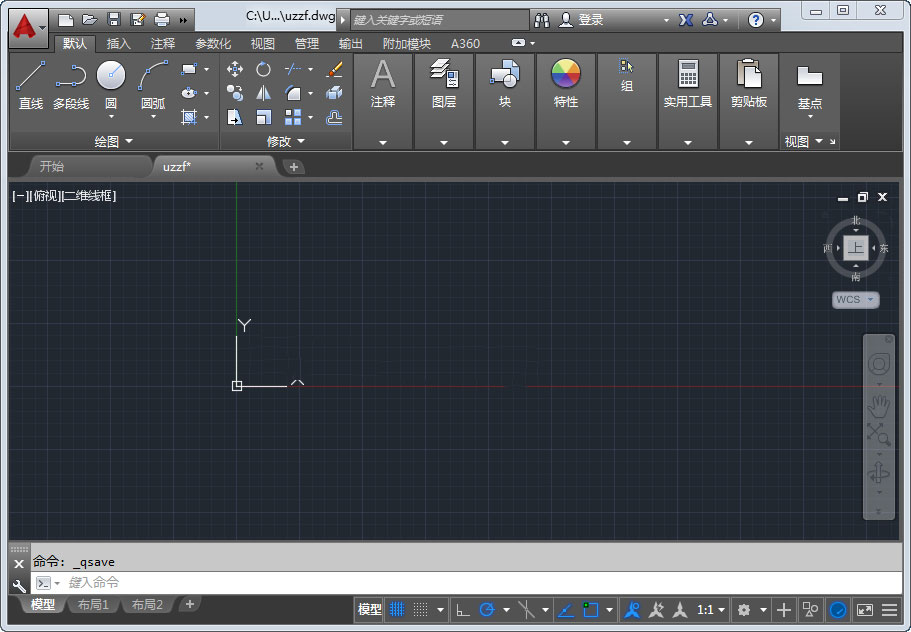
cad2016组件介绍
1、autodesk autocad 2016
借助autocad软件强大的互联式设计工具,加快文档处理速度并了解三维概念。
2、autodesk recap
在一个功能强大的准备环境中对您的实景捕获数据进行可视化、清理和组织。
3、exchange app manager
该插件可与autocad结合使用,以简化管理从exchange安装的应用程序的过程。
4、exchange fratured apps插件
该插件向功能区添加一个选项卡,用于显示升级的或建议的应用程序。
5、autodesk autocad performance reporting tool
该插件可用于向autodesk报告autocad的性能问题,仅限英语。
6、autodesk bim 360 add-in for autocad 2016
可让项目团队通过bim 360共享模型,仅限英语。
7、a360 desktop
用于从桌面进行协作的桌面配套程序。
autocad2016 64位破解安装教程如下:
1、下载软件得到6个rar分卷文件,小编以安装32位为例,选中32位的3个文件右击解压到当前文件夹;
2、成功解压后,双击“AutoCAD_2016_Simplified_Chinese_Win_32bit_dlm.sfx.exe”开始安装autocad2016软件;
3、软件开始自解压,目录一般为C:\Autodesk\,按默认操作即可;
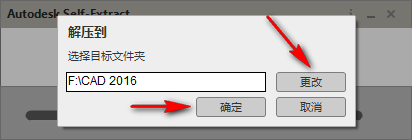
4、正在自解压,请稍等一会儿;
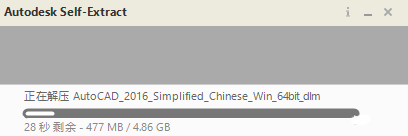
5、可以看到右上角为简体中文,点击安装按纽;
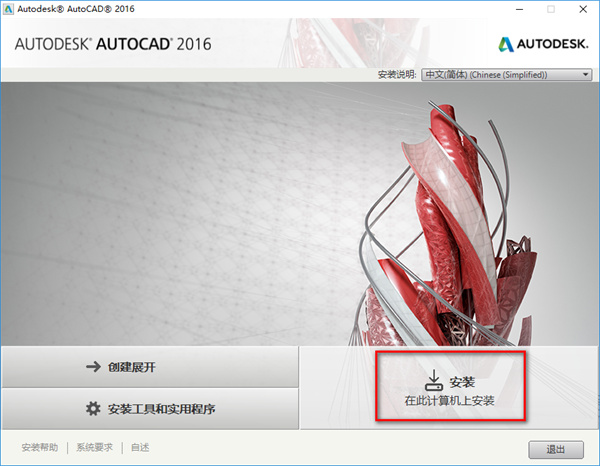
6、我接受协议;
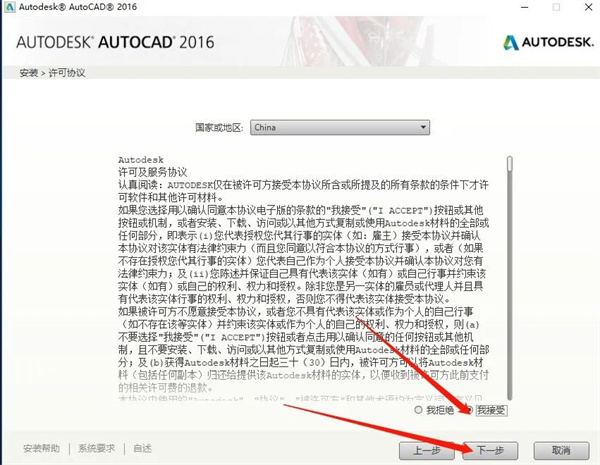
7、许可类型为单机版,产品序列号【666-69696969】和产品密钥【001H1】
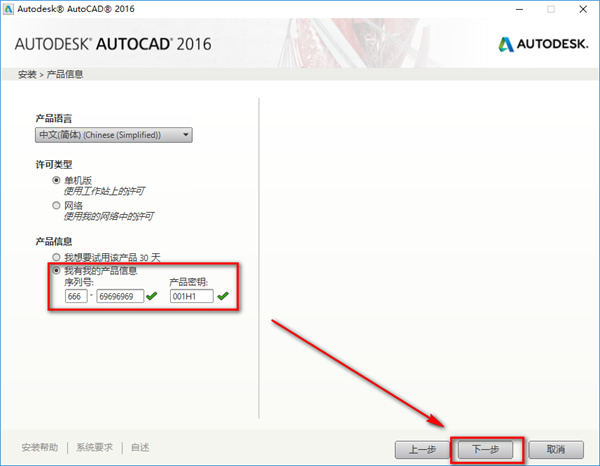
8、安装路径一定要英文的,配置选择可自行选择,小编建议全部安装;
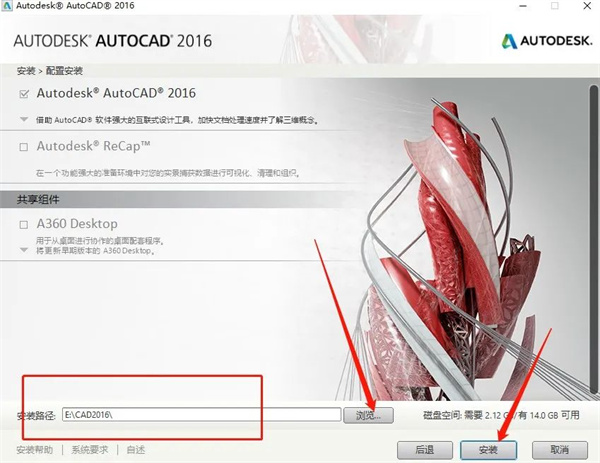
9、autocad2016 32位正在安装中,请等待一会儿;
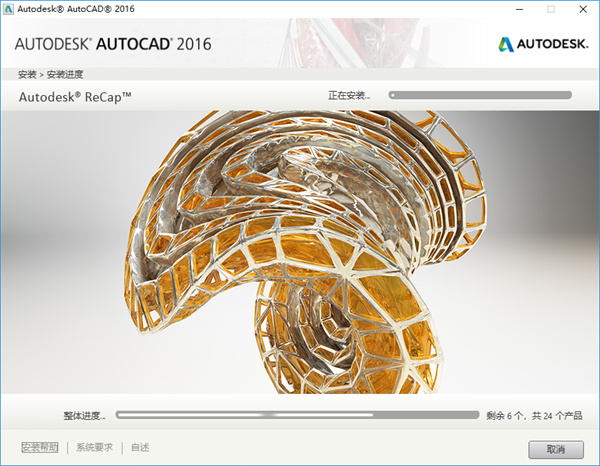
10、到时为止,autocad2016 32位已经成功安装,接下来进行产品注册破解;
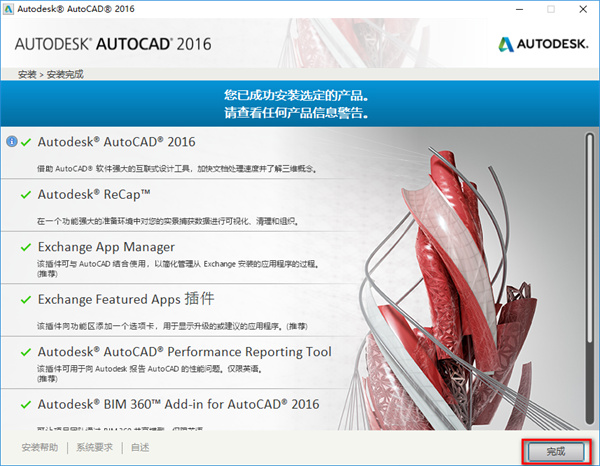
11、重启计算机,以便配置修改生效;
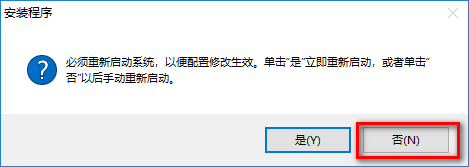
12、重启成功后,首先拨了网线或关闭网络,再打开软件,这样容易激活;
13、试用期30天,在此我们点击激活;

14、这里我们点击上一步,然后再点击激活;
15、这里选择“我具有autodesk提供的激活码”;
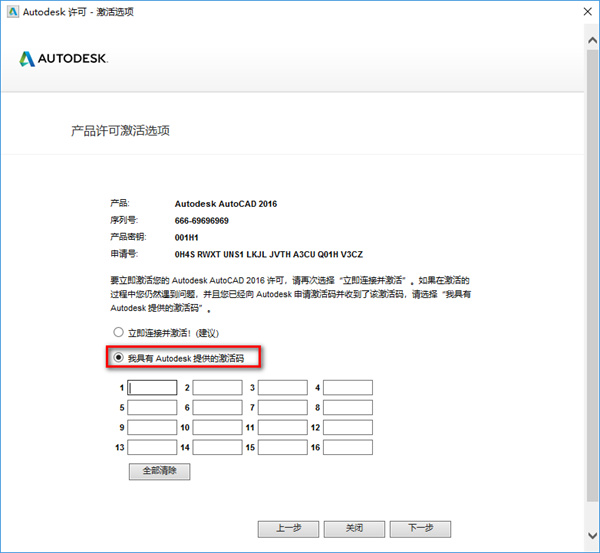
16、打开软件包中注册机,点击补丁后,出现成功修补;
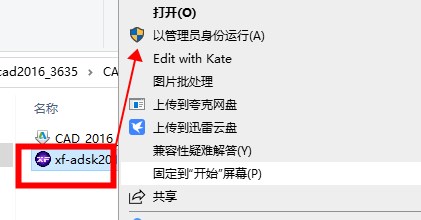
17、再将申请号复制到请求码框中,点击生成得到激活码;
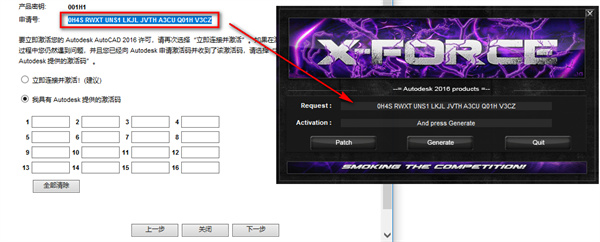
18、最后将激活码复制到软件注册界面中,点击下一步;
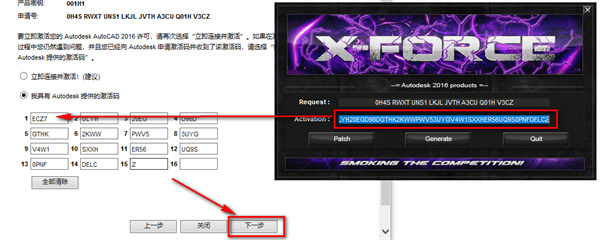
19、弹出提示“祝贺您!Autodesk AutoCAD 2016 已成功激活。”,说明autocad2016 32位破解版成功注册激活;
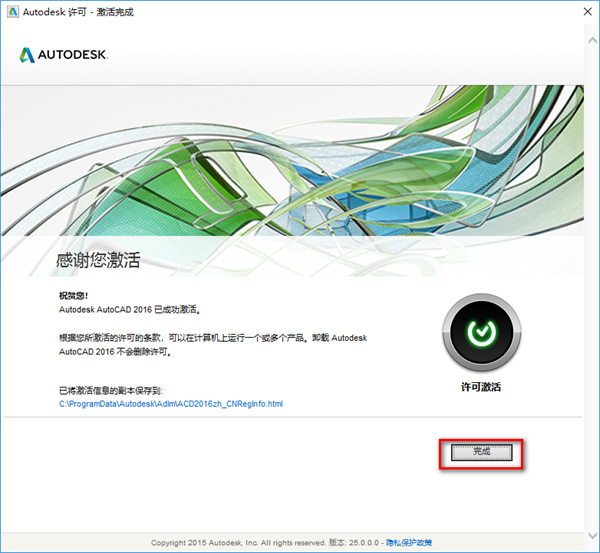
autocad2016新功能和增强
一、新版本中修订云线、标注、PDF输出及更多内容的主要增强功能
1、除了增强夹点编辑以外,还为创建矩形和多边形、修订云线增加了新选项。例如,修订云线是使用对像选项从圆创建的,当选中它进行编辑时,用户将看到一个中心夹点和四个象限夹点,与您编辑圆时看到的一样。选择一个多边形修订云线将包括顶点和中点夹点。新的“修改”选项允许用户添加和删除部分现有修订云线。
2、多行文字对像具有新的“文字加框”特性。该特性可从“特性”选项板打开或关闭。已添加新的“几何中心”对像捕捉,这样用户可以捕捉到闭合多边形的质心。
3、命令预览已得到增强,现在包括blend、erase、scale、stretch和rotate命令。
4、dim命令已得到显著增强,可基于您选择的对像类型创建标注,标注选项显示在命令行处和快捷菜单中。如果您将鼠标悬停在某个对像上,将显示标注的预览。在选择对像后,您可以放置标注。
5、使用功能区上的dim图层替代来替代当前图层,并为所有新标注指定默认图层。调整标注文字的宽度也可能用来调整文字换行。
6、“打印”对话框添加了“pdf选项”。“pdf选项”根据为图形中的对像添加的链接,支持链接到外部网站和文件。用户还可以输出图纸和命名视图的书签,以便用户在查看pdf时轻松地在这两个视图之间导航。现在,用户可以搜索pdf中的truetype字体,也可以搜索pdf注释中的shx字体。
7、新的cursorbadge系统变量允许用户控制光标标记的显示。“系统变量监视”使用户可以快速地识别对关键系统变量的更改,并将其重置为您首选的值。您还可以在系统变量更改时显示通知。
二、新版本中附着协调模型、使用点云和渲染的主要增强功能
1、现在,用户可以将navisworks协调模型附着到图形。“附着协调模型”对话框具有标准插处选项,例如,路径、插入点、比例和旋转。对于与当前图形中几何图形相同的图形,用户还可以指定是显示还是隐藏协调模型中的几何图形。您还可以在特性选项板中找到此设置。使用标准导航命(例如,三维动态观察)来导航附着的协调模型。我们添加了“颜色”和“淡出不透明度”设置,从而可以更容易分辨出图形和协调模型之间的区别。它们是系统设置,因此可应用于所有协调模型。您可以在“外部参照”选项板上管理附着的协调模型。借助autocad的bim 360附加模块,您可以将协调模型从bim 360 glue附着到图形。
2、点云具有许多增强功能。用户现在可以使用动态ucs检测点云中的平面线段,从而直接在点云上绘制几何图形。
3、截面对像现在支持点云,并且增强了对实体对像的支持。
4、早期版本中使用的渲染引擎已替换为新的渲染引擎。使用新的“渲染环境和曝光”选项板,用户可以应用基于图像的照明,并调整摄影曝光设置。基于图像的照明可用于调亮渲染图像,也可以用于加强区域与阴影之间的对比度。使用摄影曝光设置,用户可以调整场景中灯光的曝光级别并更改白平衡,以使光源的颜色看起来更冷或更暖。配置完场景后,您可以使用新的“渲染预设管理器”选项卡,来指定渲染精确性和持续时间。渲染的图像可能会在当前视口或渲染窗口内生成,您可能在那里将它们保存为光栅图像文件。
特别说明
提取码:l6x0 解压密码:www.ddooo.com其它版本下载
-
查看详情
cad2020免费中文版破解版 附安装教程
 1.54G
1.54G
-
查看详情
autocad2022简体中文版破解版 附安装教程
 1.72G
1.72G
-
查看详情
cad2007破解版 附安装教程
 414.24M
414.24M
-
查看详情
AutoCAD2024简体中文版 v2024.1.2
 1.3G
1.3G
-
查看详情
cad2014免费中文版破解版 含32位64位
 3.1G
3.1G
-
查看详情
cad2022中文破解版 附安装教程
 1.72G
1.72G
-
查看详情
autocad2015 64位精简优化版 珊瑚の海简体中文版
 431.76M
431.76M
-
查看详情
cad2015 32位精简版 珊瑚の海简体中文版
 381.88M
381.88M
-
查看详情
autocad2016精简版32位 珊瑚の海简体中文版
 392.72M
392.72M
-
查看详情
AutoCAD 2019 32位精简优化版 珊瑚の海简体中文版
 577.56M
577.56M
- 下载地址
- 安卓版
- iPhone版
- iPad版
- Mac版
发表评论
20人参与,20条评论- 第20楼内蒙古巴彦淖尔市联通网友发表于: 2022-10-27 11:17:21
- 好用,谢谢了0盖楼(回复)
- 第19楼四川省移动数据上网公共出口网友发表于: 2021-10-06 11:48:17
- 很好,非常不错的软件0盖楼(回复)
- 第18楼江西省移动数据上网公共出口网友发表于: 2021-09-19 11:54:01
- 非常好0盖楼(回复)
- 第17楼安徽省移动网友发表于: 2021-04-29 11:17:05
- 多谢分享0盖楼(回复)
- 第16楼广东省广州市移动网友发表于: 2020-12-07 21:16:42
- 很好用的一个软件0盖楼(回复)
- 第15楼河北省石家庄市鹏博士宽带网友发表于: 2020-08-20 10:28:54
- 确实好用0盖楼(回复)
- 第14楼河南省焦作市联通网友发表于: 2020-05-20 10:34:34
- 网站不错0盖楼(回复)
- 第13楼江苏省移动网友发表于: 2020-02-26 20:26:14
- 软件不错 挺好用的0盖楼(回复)
- 第12楼江苏省苏州市电信网友发表于: 2020-02-06 17:16:26
- 很好用0盖楼(回复)
- 第11楼山东省泰安市联通网友发表于: 2019-12-24 17:29:09
- 非常好0盖楼(回复)
- 第10楼安徽省安庆市电信网友发表于: 2019-12-18 12:47:26
- very good0盖楼(回复)
- 第9楼广东省佛山市电信网友发表于: 2019-11-30 16:27:28
- 好用,好用、好用0盖楼(回复)
- 第8楼四川省成都市联通网友发表于: 2019-11-11 21:37:53
- 不错 不错 不错 不错0盖楼(回复)
- 第7楼四川省德阳市移动网友发表于: 2019-10-24 12:57:49
- 不错。0盖楼(回复)
- 第6楼新疆电信网友发表于: 2019-10-11 14:41:06
- 非常好0盖楼(回复)
- 第5楼老挝CZ88.NET网友发表于: 2019-09-20 12:24:33
- 很好使用0盖楼(回复)
- 第4楼四川省成都市电信网友发表于: 2019-05-04 19:49:18
- 先试试0盖楼(回复)
- 第3楼贵州省移动网友发表于: 2019-05-04 12:08:19
- 实在是好用0盖楼(回复)
- 第2楼安徽省合肥市庐江县电信网友发表于: 2019-03-06 14:16:04
- 还不错0盖楼(回复)
- 第1楼河北省秦皇岛市联通网友发表于: 2019-02-28 10:13:01
- 挺好用0盖楼(回复)
软件排行榜
热门推荐
 3D One Cut(光切割三维技术软件) v2.45283.77M / 简体中文
3D One Cut(光切割三维技术软件) v2.45283.77M / 简体中文 中望3D One Plus官方版 v2022.0.2345.34M / 简体中文
中望3D One Plus官方版 v2022.0.2345.34M / 简体中文 civil3d2024中文版 4.76G / 简体中文
civil3d2024中文版 4.76G / 简体中文 3DOne家庭版(3D设计软件) v1.47含32/64位218.72M / 简体中文
3DOne家庭版(3D设计软件) v1.47含32/64位218.72M / 简体中文 浩辰cad2024中文版 v24.0.0.0官方版326.87M / 简体中文
浩辰cad2024中文版 v24.0.0.0官方版326.87M / 简体中文 天正建筑2016破解版 64位/32位最新版379.19M / 简体中文
天正建筑2016破解版 64位/32位最新版379.19M / 简体中文 Tecplot 360 EX 2015 R1破解版 64/32位 附安装教程219.78M / 简体中文
Tecplot 360 EX 2015 R1破解版 64/32位 附安装教程219.78M / 简体中文 ArtiosCAD 14中文破解版 2.3G / 简体中文
ArtiosCAD 14中文破解版 2.3G / 简体中文 Vero Alphacam 2016R1破解版 (附安装教程)3.73G / 英文
Vero Alphacam 2016R1破解版 (附安装教程)3.73G / 英文 南方cass9.0破解版 附安装教程25.44M / 简体中文
南方cass9.0破解版 附安装教程25.44M / 简体中文









 3D One Cut(光切割三维技术软件) v2.45
3D One Cut(光切割三维技术软件) v2.45 中望3D One Plus官方版 v2022.0.2
中望3D One Plus官方版 v2022.0.2 civil3d2024中文版
civil3d2024中文版  3DOne家庭版(3D设计软件) v1.47含32/64位
3DOne家庭版(3D设计软件) v1.47含32/64位 浩辰cad2024中文版 v24.0.0.0官方版
浩辰cad2024中文版 v24.0.0.0官方版 天正建筑2016破解版 64位/32位最新版
天正建筑2016破解版 64位/32位最新版 Tecplot 360 EX 2015 R1破解版 64/32位 附安装教程
Tecplot 360 EX 2015 R1破解版 64/32位 附安装教程 ArtiosCAD 14中文破解版
ArtiosCAD 14中文破解版  Vero Alphacam 2016R1破解版 (附安装教程)
Vero Alphacam 2016R1破解版 (附安装教程) 南方cass9.0破解版 附安装教程
南方cass9.0破解版 附安装教程 赣公网安备36010602000168号,版权投诉请发邮件到ddooocom#126.com(请将#换成@),我们会尽快处理
赣公网安备36010602000168号,版权投诉请发邮件到ddooocom#126.com(请将#换成@),我们会尽快处理